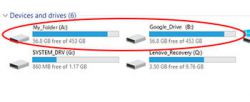AK COMPUTER INSTITUTE
विंडोज में फ़ाइलों के कन्टेन्ट को सर्च कैसे करे? और यह आपके लिए जरूरी क्यो है?

Search File Content Windows Hindi.
आप सभी को विंडोज में फ़ाइल को कैसे सर्च करना है यह पता है; स्टार्ट पर क्लिक करें और कीवर्ड टाइप करें| कई सारें युजर फाइल का सर्च करने के लिए कुछ प्रापर्टी पर आधारीत फिल्टर का उपयोग करना भी जानते है|
ग्रेट! लेकिन क्या आप सभी फ़ाइलों के अंदर विशिष्ट टेक्स्ट या फ्रेज़ को सर्च करना चाहते है? विंडोज में क्या आप ऐसा कर सकते है?
हाँ, आप फ़ाइलों के अंदर कन्टेन्ट के लिए सर्च सकते हैं। आप टेक्स्ट का सर्च वर्ल्ड, एक्सेल, पावरपाइंट, एचटीएमएल, पीएचपी और अन्य टेक्स्ट पर आधारित फ़ाइलों में कर सकते है|
कई बार हम किसी फ़ाइलमें महत्वपूर्ण डाटा स्टोर करते है, लेकिन बाद में इस फ़ाइल का नाम भूल जाते है| ऐसे समय फ़ाइलों के अंदर के कन्टेन्ट को सर्च करके इस फ़ाइलों का पता लगाना आसान होता है|
यहाँ पहले विंडोज सर्च में अड्वैन्स सर्च कैसे करते है य जानेंगे बाद में थर्ड पाट्री टूल की जानकारी लेंगे|
1) Using Windows Search:
 डिफ़ॉल्ट रूप से, विंडोज सर्च में केवल फाइलों के नाम पा सकते हैं, लेकिन आप इसे सभी फ़ाइलों के कन्टेन्ट को सर्च करने के लिए सक्रिय कर सकते हैं।
डिफ़ॉल्ट रूप से, विंडोज सर्च में केवल फाइलों के नाम पा सकते हैं, लेकिन आप इसे सभी फ़ाइलों के कन्टेन्ट को सर्च करने के लिए सक्रिय कर सकते हैं।
Start -> Control Panel -> Folder Option
Search Tab पर क्लिक करें|
यहाँ “Always search file names and contents” का चयन करें।
बाद में Apply और Ok को क्लिक करें।
इस तरह से आप वर्ड, एक्सेल और पावर पाइंट के फ़ाइलों के अंदर के कन्टेन्ट का पता लगा सकते है| लेकिन अगर आपको .html, .php, .js, और अन्य टेक्स्ट आधारित वेब और स्रिप्टींग फाइल में कन्टेन्ट को सर्च करना है तो विंडोज सर्च में इन्हे कुछ क्लिक सें शामिल कर सकते है|
सबसे पहले, अपने control panel पर जाएं और indexing का विकल्प ओपन करें|
अब advanced टैब को क्लिक करें और नए विंडो में file types सिलेक्ट करें|
यहाँ आप जो फाइल में सर्च करना चाहते है उसके एक्सटेंशन को सिलेक्ट करें|
अगर यह एक्सटेंशन इस लिस्ट में नही है तो आप Add new extension to list के विकल्प सें ऐड कर सकते है|
अंत में Ok पर क्लिक करें|
अब आपके द्वारा सिलेक्ट एक्सटेंशन की फ़ाइल प्रकारों के भीतर कन्टेन्ट लिए सर्च सकते हैं।
2) Agent Ransack:
 Agent Ransack यह एक फ्रिवेयर प्रफेशनल फ़ाइल सर्च टूल है | यह कई मापदंडों के साथ आता है जो विंडोज सर्च यूटिलीटी में नही होते| इसका इंटरफेस सरल और सहज ज्ञान युक्त है और यह जानकारी को जलद गतीसें और कुशलता सें प्राप्त करता है|
Agent Ransack यह एक फ्रिवेयर प्रफेशनल फ़ाइल सर्च टूल है | यह कई मापदंडों के साथ आता है जो विंडोज सर्च यूटिलीटी में नही होते| इसका इंटरफेस सरल और सहज ज्ञान युक्त है और यह जानकारी को जलद गतीसें और कुशलता सें प्राप्त करता है|
आप फ़ाइल नाम या फ़ाइलों के भीतर टेक्स्ट के साथ सर्च सकते हैं। इसके अलावा, आप फ़ाइल आकार, डेट की रेंज जब वह मॉडिफाइड, क्रियेटेड या लास्ट आक्सेस्ड हुयी थी और मॅच केसस के पैरामीटर सेट कर सकते हैं| यह आपको इसका रिज़ल्ट तुरंत एक पेन में और सर्च किए और प्राप्त आइटम की संख्या, सर्च की लंबाई के आँकड़े दुसरे पेन में देता है| यह टूल आपको आपके द्वारा सर्च कीए गए टर्म इस फाइल में कितने लाइन नंबर पर है यह भी जानकारी देता है|
डाउनलोड: Agent Ransack
3) Instant Document Search:
 Instant Document Search यह एक शक्तिशाली गूगल जैसा सर्च इंजन है, जो आपके पीसी के डॉक्युमेंट्स को ढूंढ निकालता है| यह सभी लोकप्रिय डॉक्युमेंट्स के प्रकार को सपोर्ट करता है, इसमें फ्लेक्सिबल कॉनफिगरेशन का विकल्प है, सुविधाजनक यूजर इंटरफेस और अन्य उपयोगी सुविधाएं है| लेकिन इसमें आपको सर्च करने के लिए झोन बनाना पड़ता है और इसमें लोकेशन ड़ालना पड़ता है, फिर यह इंडेक्सींग की प्रोसेस शुरू करता है जो बहुत समय लेने वाली होती है|
Instant Document Search यह एक शक्तिशाली गूगल जैसा सर्च इंजन है, जो आपके पीसी के डॉक्युमेंट्स को ढूंढ निकालता है| यह सभी लोकप्रिय डॉक्युमेंट्स के प्रकार को सपोर्ट करता है, इसमें फ्लेक्सिबल कॉनफिगरेशन का विकल्प है, सुविधाजनक यूजर इंटरफेस और अन्य उपयोगी सुविधाएं है| लेकिन इसमें आपको सर्च करने के लिए झोन बनाना पड़ता है और इसमें लोकेशन ड़ालना पड़ता है, फिर यह इंडेक्सींग की प्रोसेस शुरू करता है जो बहुत समय लेने वाली होती है|
डाउनलोड: Instant Document Search
3) ScanFS:
 ScanFS यह आसान युजर इंटरफेस के साथ एक फास्ट फाइल लोकेटर और डिस्क कटलॉगिंग यूटिलिटी है| यह प्रोग्राम रियल टाइम सर्च ऑफर करता है और इसके साथ डिस्क कटलॉग बनाने का विकल्प जिसमें सभी फ़ाइल्स की जानकारी संग्रहीत कि जाती है, जो बाद में ऑफ़लाइन सर्च करने के लिए उपयोगी होती है|
ScanFS यह आसान युजर इंटरफेस के साथ एक फास्ट फाइल लोकेटर और डिस्क कटलॉगिंग यूटिलिटी है| यह प्रोग्राम रियल टाइम सर्च ऑफर करता है और इसके साथ डिस्क कटलॉग बनाने का विकल्प जिसमें सभी फ़ाइल्स की जानकारी संग्रहीत कि जाती है, जो बाद में ऑफ़लाइन सर्च करने के लिए उपयोगी होती है|
आप इसमें फाइल के नांम के साथ या फाइल के अंदर के किवर्ड सें सर्च कर सकते है| यह प्रोग्राम कई सर्च फिल्टर को सपोर्ट करता है, जिसमें फाइल का नांम, डिरेक्टरी, डेट और साइज शामिल है| इसके सर्च रिजल्ट में फाइल के कन्टेन्ट का प्रीव्यू, मैच हूए किवर्ड को हाइलाइटेड और इमेजेस का थंबनेल प्रीव्यू होता है|
डाउनलोड: ScanFS